
- •Министерство сельского хозяйства российской федерации фгоувпо Башкирский государственный аграрный университет
- •Пояснительная записка
- •Министерство сельского хозяйства российской федерации фгоувпо Башкирский государственный аграрный университет
- •Руководитель _____________________________
- •Введение
- •Задача 1. Описание методики табуляции функции, построения графиков в Excel и результаты построения.
- •Задача 2. Описание методики суммирования ряда в Excel и результаты решения
- •Задача 3. Описание методики поиска корня уравнения в Excel и результаты решения
- •Задача 4. Описание методики построения списка (однотабличной базы данных) в Excel и результаты работы со списком
- •Заключение
- •Список использованной литературы
Задача 4. Описание методики построения списка (однотабличной базы данных) в Excel и результаты работы со списком
Для иллюстрации возможностей работы со списками (с базой данных) в электронной таблице MS Excel необходимо подготовить таблицу данных и разместить их как список на лист рабочей книги. Тему и содержание таблицы для задания 4 студенту предлагается выбрать самому. Например, список (база данных): “Автокаталог”. На рис. 4-9 показаны фрагменты таблицы на тему «Автокаталог».

Рис. 4. Таблица с исходным списком, составленным студентом на листе книги MS Excel/
Выполнить сортировку (см . методичку Лаб.1 MS Excel) по одному из столбцов таблицы.

Рис. 5. Таблица после сортировки
Выполнить фильтрацию данных в таблице используя Автофильтр (см . методичку Лаб.1 MS Excel).
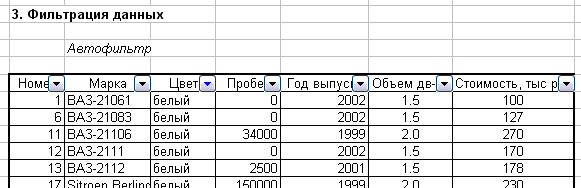
Рис. 6. Использование фильтра
Выполнить фильтрацию данных в таблице используя Расширенный фильтр (см . методичку Лаб.1,2 MS Excel).

Рис.7. Использование расширенного фильтра
Применить Мастер сводных таблиц и построить сводную таблицу по пробегу разных марок автомобилей, либо по стоимости .
Замечание.. Для таблицы, созданной студеном , можно выбрать параметры обобщения из Шаблона в Мастере при построении сводной таблицы (см . методичку Лаб.1,2 MS Excel).

Рис. 8. Подведение итогов
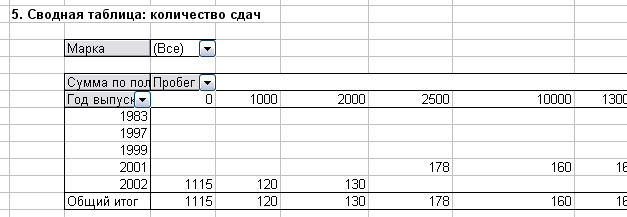
Рис. 9. Сводная таблица
В пояснительной записке о решении четвертой задачи необходимо описать технологию работы со списками в электронной таблице Excel (создания списка, сортировку, установки фильтрации, подведения промежуточных и общих итогов создания сводной таблицы включив в текст рисунки с примерами подготовленных в MS Excel таблиц. Фрагмент описания приведен ниже.
Предметная область списка (база данных): “Автокаталог”.
Список представляет собой набор строк таблицы, содержащий связанные (по смыслу) данные.
Список может выступать в качестве базы данных, если соблюдаются следующие условия: строки таблицы выступают в качестве записей, столбцы таблицы являются полями, заголовки столбцов, то есть первая строка списка, становятся именами полей базы данных.
На рисунке 10 показаны названия полей базы данных и их тип.

В строке 4 листа рабочей книги Excel "Задача 4" введем заголовки полей списка (базы данных):
Номер; Марка; Цвет; Пробег; Год выпуска; Объем двигателя; Стоимость, тыс. руб.
Заполним таблицу данными как показано на рисунке 11. Всего заполнено 20 строк списка.
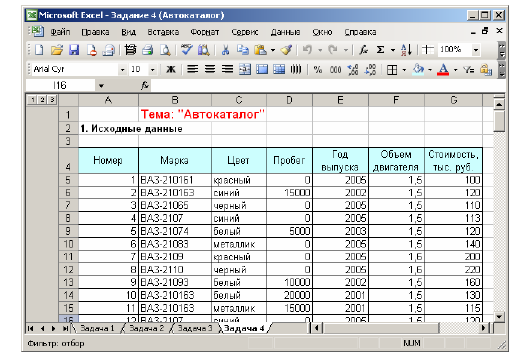
Рис. 11 Список (база данных) «Автокаталог»
Пример описания в пояснительной записке этапа Сортировка задачи 4..
-
Отсортировать список можно в алфавитном, числовом и хронологическом порядке. При этом можно задать возрастающий, убывающий и пользовательский порядок сортировки. Если был задан возрастающий порядок сортировки, все числа столбца сортируются в порядке от наименьшего отрицательного числа к наибольшему положительному; значения даты и времени располагаются в хронологическом порядке от самого раннего к самому позднему; текстовые данные сортируются по алфавиту, при этом в начале списка окажутся заданные в качестве текста числовые значения; список логических значений будет начинаться со значения ЛОЖЬ и заканчиваться значением ИСТИНА; а значения ошибок будут отсортированы в том порядке, в котором они были обнаружены. При возрастающем порядке сортировки пустые ячейки будут сдвинуты в конец списка.
-
При убывающем порядке сортировки все числа столбца сортируются от наибольшегоположительного к наименьшему отрицательному; значения даты и времени располагаются в порядке от самого озднего к самому раннему; текстовые данные сортируются в обратном алфавитном порядке; список логических значений будет начинаться со значения ИСТИНА и заканчиваться значением ЛОЖЬ. Пустые ячейки будут сдвинуты в конец списка.
-
При применении пользовательского списка сортировки значения будут отсортированы в соответствии с четко зафиксированной последовательностью заданного списка.
Отсортируем список “Автокаталог” по двум уровням - сначала по Году выпуска, затем по Стоимости. Сортировку выполняем по возрастанию. Для сортировки используем меню:
Данные\Сортировка. Окно выбора параметров сортировки показано на рисунке 12.

Рис.12 – Сортировка данных
Результат выполненной сортировки списка "Автокаталог" показан на рисунке 13.

Рис.13 Результат сортировки
Аналогично должны быть описаны процедуры выполнения
фильтрации (обычный и расширенный фильтры) (рисунки 6 и 7); подведения промежуточных и общих итогов (рисунок 8); создания сводной таблицы (рисунок 9). (Объем описания 4 - 5 стр.)
